コンピュータのBIOSを更新して、自分自身を保護する方法は次のとおりです。
公開: 2018-06-04システムのコアコンポーネントに影響を与える大きくて恐ろしい脆弱性の報告を見ずに、今日のニュースを見ることができないように感じます。 先週、マイクロソフトとグーグルはさらに多くの問題を発表しました– Rogue System RegisterReadとSpeculativeStore Bypass –これらは、今年の技術ニュースサイクルからそれほど遠くないSpectreとMeltdownの脆弱性の技術的な変種です。
それで、これはあなたにとって何を意味しますか? まあ、それはおそらくあなたがあなたのCPUのために扱うべきいくつかのアップデートを持っていることを意味します、おそらくあなたのシステムのためのファームウェアアップデートの形で届けられます。 これは通常、BIOSアップデートと呼ばれますが、代わりにUnified Extensible Firmware Interface(UEFI)をアップデートする可能性が高くなります。
これがすべてギリシャ語に聞こえても、心配しないでください。 標準のオペレーティングシステムの更新よりも少し複雑ですが、BIOSを更新することを恐れる必要はありません。最近では非常に簡単なプロセスです。
Macユーザーは簡単です
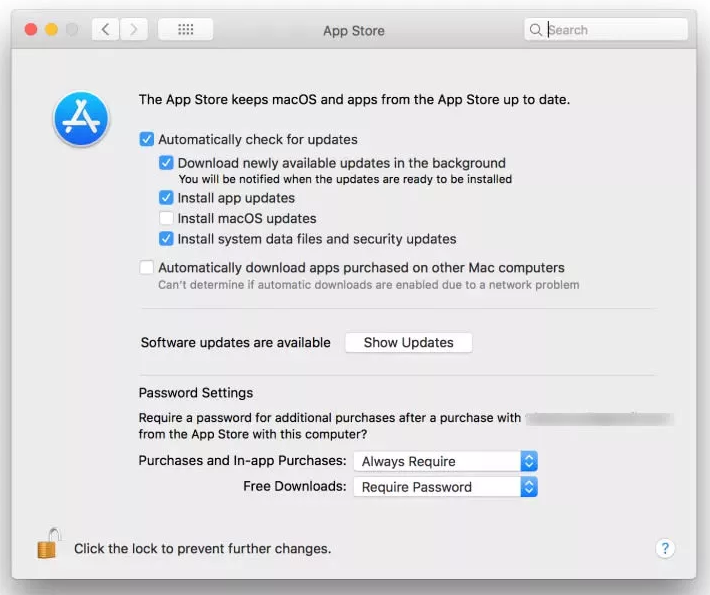
画像:ライフハッカー
さて、あなたがMacユーザーで、ニュースのハードウェアの問題に対処するセキュリティアップデートがないことを心配している場合でも、心配する必要はありません。 App Storeは、指示があればシステムアップデートを自動的にダウンロードします。自動ルートが気に入らない場合は、定期的にチェックすることもできます。 Appleはこのプロセスを無痛にし、それは閉鎖生態系を持つ彼らにとっての利点の1つです。
Windowsユーザー、それほど多くはありません
コーヒーを淹れて、快適に座ってください。しばらくここにいるかもしれません。 システムのファームウェアを更新するプロセスはひどいものではありませんが、Macほど簡単ではありません。 まず最初に、WindowsUpdateを確認します。 マザーボードのBIOSは更新されませんが、すべてのシステムファイルが更新され、バグ修正やセキュリティ更新が含まれます。
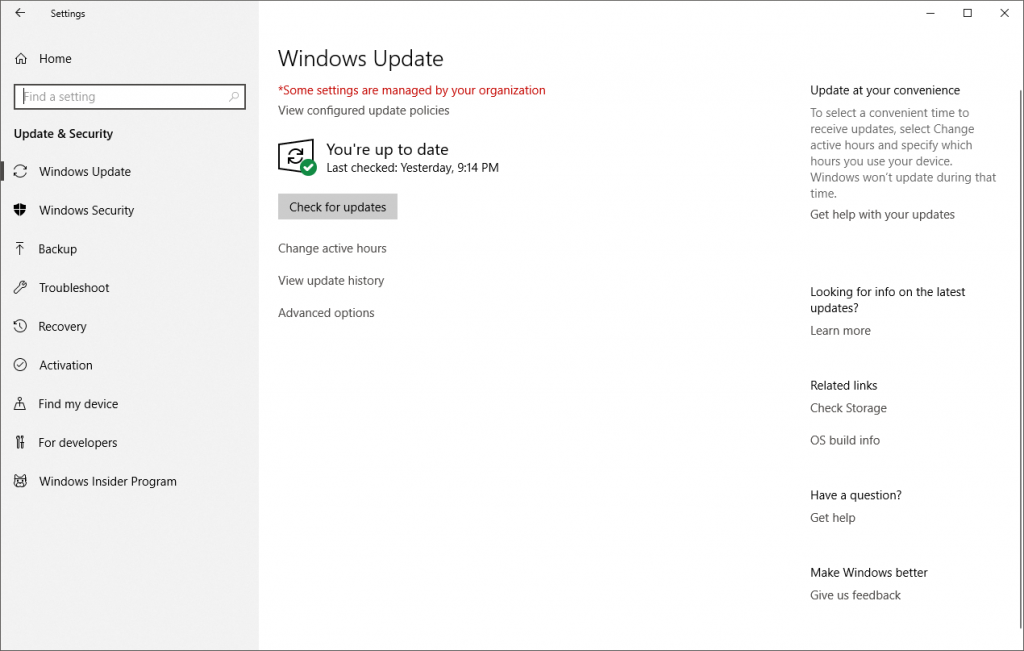
ラップトップユーザーの場合、ドライバーまたはBIOSアップデートファイルを入手する最良の方法は、製造元のWebサイトにアクセスして、サポートセクションを探すことです。 おそらく、使用しているラップトップの正確なメーカーとモデルを知る必要があります。これは、マシンの下側のステッカーに貼られている可能性があります。
ラップトップがすでに製造元に登録されている場合は、通常、製造元のWebサイトでアカウントにサインインし、登録済みのデバイスについて説明しているアカウントのセクションを確認することで、これに簡単にアクセスできます。 各メーカーは、サイトのさまざまな場所で更新をホストしているため、これには少し検索が必要になる場合があります。
運が良ければ、ラップトップメーカーは、特定のマシンに必要なドライバとアップデートを見つけるのに役立つ、ある種のソフトウェアユーティリティを提供します。 更新プロセスを簡単にするために、BIOS更新ユーティリティもあるかもしれません。
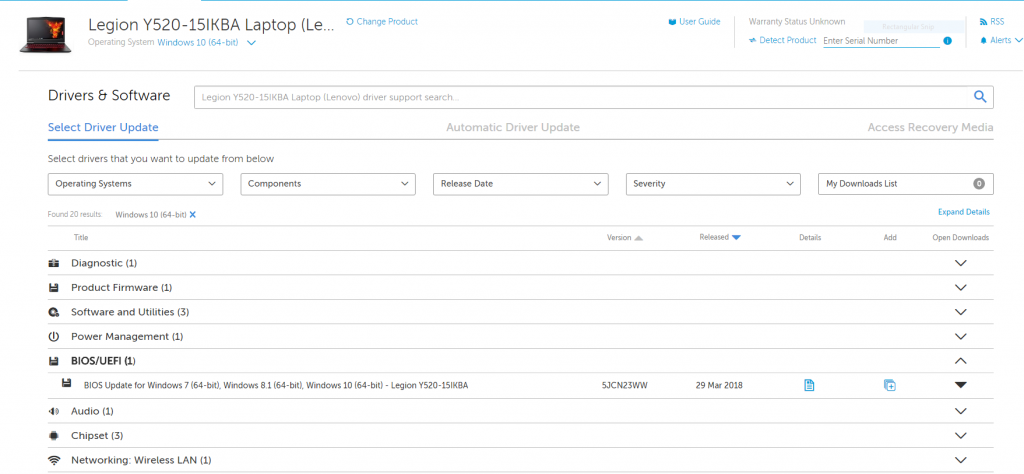
ラップトップは数百万台あり、BIOSの更新プロセスは、同じメーカーでも異なる場合があります。 製造元にすべての更新を実行するための独自のユーティリティがない場合は、少なくとも最新のBIOSファイルを探す必要があります。
そのアップデートが特別なユーティリティを使用してインストールされるか、Rufusなどのツールを使用して起動可能なUSBキーを作成し、MS-DOSからBIOSアップデートを実行するかにかかわらず、ラップトップメーカーがこれらの種類のアップデートを処理する方法は完全に気まぐれです。

デスクトップPCを使用している場合は、更新するためのオプションもいくつかあります。 特にビルド済みのシステムを購入した場合は、システムの製造元がBIOSアップデートを提供している可能性があります。 もしそうなら、それはラップトップユーザーの場合と同じルートです。 また、BIOSの更新をそのように取得するには、マザーボードの製造元を探す必要がある場合があります。これは主に、システムを自分で構築した場合に使用されます。
システムに搭載されているマザーボードがわからない場合は、Windowsキー+ Rを押し、「msinfo32」と入力して、システムの製造元とシステムモデルのリストを探します。 これで十分な詳細が表示されない場合は、CPU-ZやHWInfoなどのサードパーティ製アプリを使用してください。

メーカーとモデル番号がわかったら、メーカーのWebサイトで対応するサポートページを検索してください。 ラップトップの手順と同じように、マザーボードのドライバページを探してから、ドライバとファームウェアを更新するユーティリティ、BIOSファイル、またはBIOSファイルとフラッシュユーティリティの組み合わせを探します。
取得するファイルによって、BIOSを更新するプロセスは異なります。 ほとんどの場合、Windowsから直接ユーティリティを実行するか、ファイルをUSBドライブにコピーし、コンピュータを再起動し、POST中にDELキー(またはシステムが使用するキー)を叩いてBIOSに入り、更新されたBIOSファイルをフラッシュします。マザーボードに。
これを見つけるのが少し難しい場合があります。私のギガバイトマザーボードでは、画面下部の小さなポップアップに簡単に表示されます。 システムでオーバークロックを実行している場合は、BIOSリセット選択を使用して、更新前にすべてをストック構成にします。
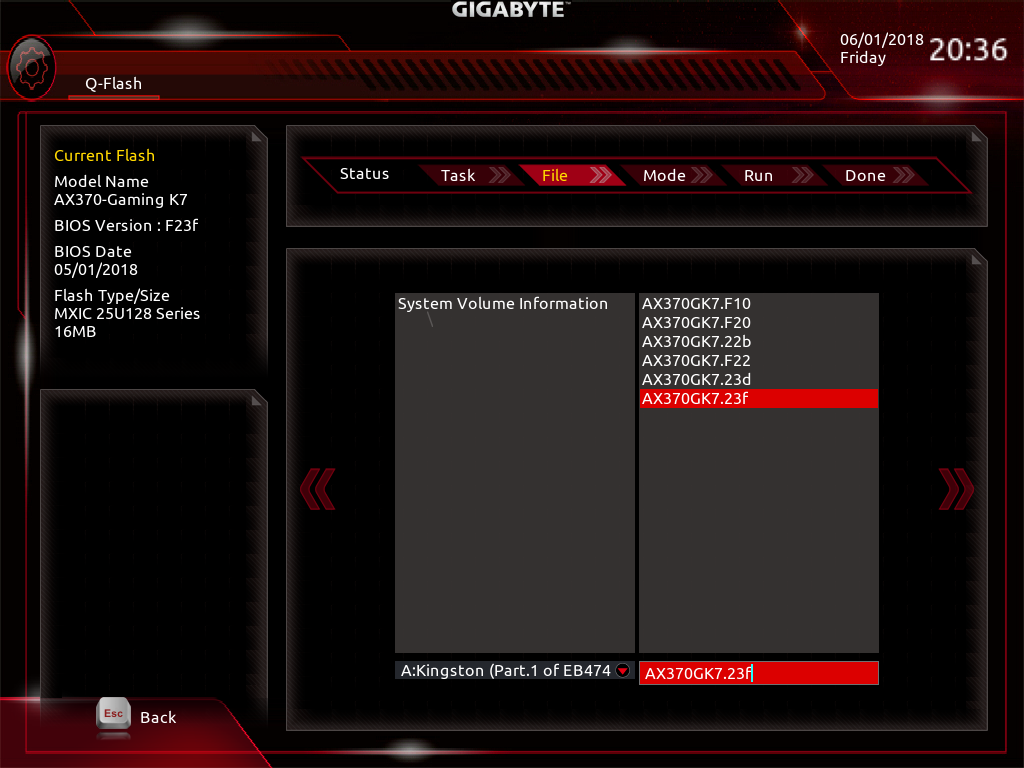
マザーボードの製造元は、特定のボードに対してこれを行うための最善の方法に関するドキュメントを持っているので、ここで言及していないことがあるかもしれないので、正しい手順についてはサポートページを参照することをお勧めします。
参考までに–BIOSアップデートは少し怖いかもしれません
ご存知のとおり、BIOSの更新は一見シンプルであり、いじりたくないものでもあります。何か問題が発生した場合、大きな問題が発生します。 BIOSアップデートを実行する前に、万が一の場合に備えて、重要なファイルをバックアップしてください。 セカンダリドライブに十分なスペースがある場合は、MacriumReflectのようなものを使用してシステムイメージを作成することもできます。 ラップトップがバッテリー電源ではなく電源ソケットに接続されていることを確認し、更新ユーティリティが安全であると指示しない限り、更新プロセス中にデスクトップまたはラップトップの電源を切ったり再起動したりしないでください。
更新が完了したら、システムのBIOSを再起動する必要がある場合があります(通常、起動時にDELまたはF2をボタンマッシュすることにより)、以前に構成された設定をリセットします。 また、おそらくファンの設定をやり直す必要があります。先に進んで、以前に持っていたオーバークロックを適用することができます。
システムの製造元がほとんどの場合と類似していると仮定すると、自動更新プログラムを実行している場合を除き、製造元のサポートページを定期的に確認してBIOSの更新について調べる必要があります。 これを確実にする良い方法は、お気に入りのカレンダーで定期的なリマインダーを作成して、主要なコンポーネントにとって重要なことを見逃さないようにすることです。
BIOSを最近更新しましたか、それともバックバーナーにプッシュしましたか? コメントで教えてください。
